NAS新增硬碟,實際操作!
今天跟大家分享NAS新增硬碟空間,首先我的情況比較特殊,原本我是組2顆4T硬碟Raid1,但是剛裝好後,發現空間可能不夠用,今天立刻補一顆硬碟
今天要做的分兩個步驟:
- 安裝新硬碟
- 重新設定三顆硬碟,由RAID1架構,更改為RAID5
第一步驟 安裝新硬碟




第二步驟 設定軟體
在重新設定軟體前,我們要先瞭解一下NAS的架構
NAS主要的後台程式是linux 系統,和 windows 概念完全不一樣
基本上 linux 的 OS 和 volume 獨立的,不像 windows 是安裝在 C槽硬碟內
所以你的NAS想要重置,直接砍掉空間就好(當然資料要先備份到其他地方),不會影響到你 NAS 的 OS (DSM)(也就是主程式)

簡單的說,就是NAS的主程式是獨立安裝,即使硬碟重組換架構,你原本設定的使用人、群組的帳號密碼,都不會消失。
好啦!接下來正式開始合併NAS硬碟



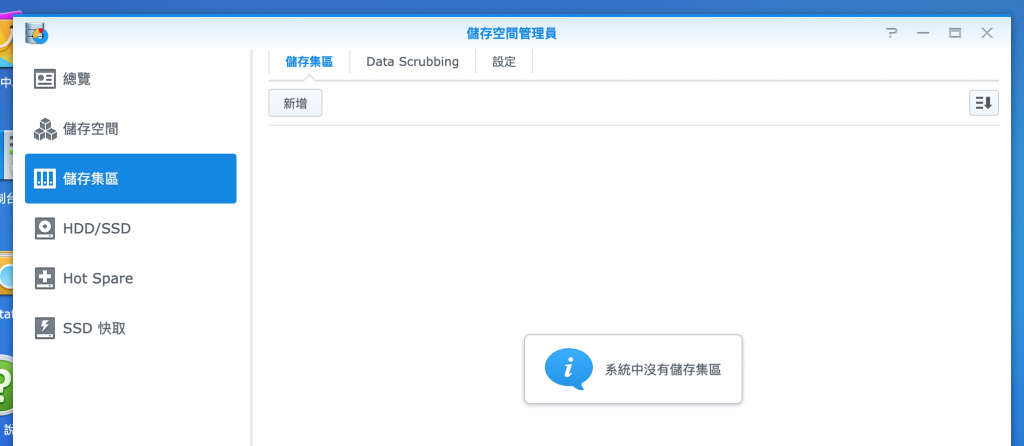
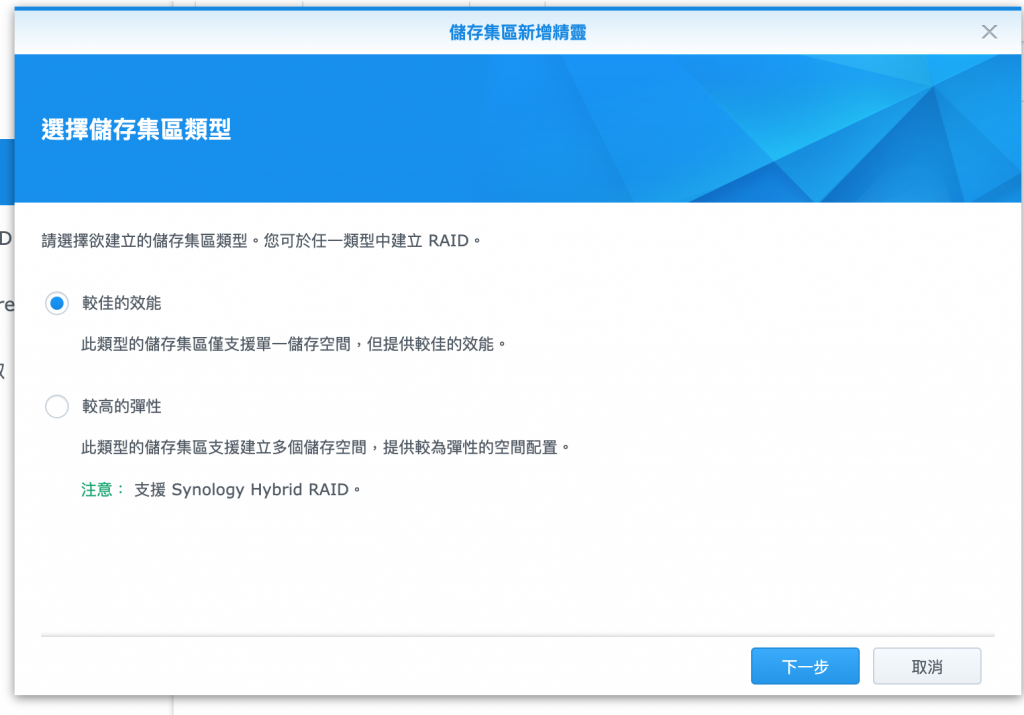
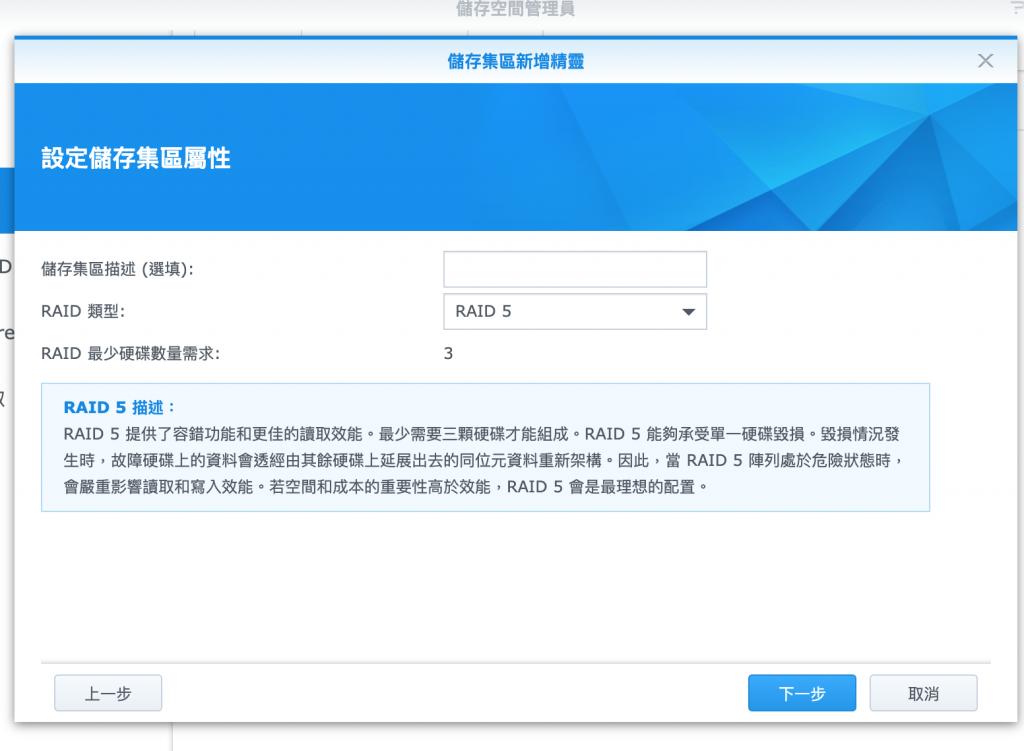

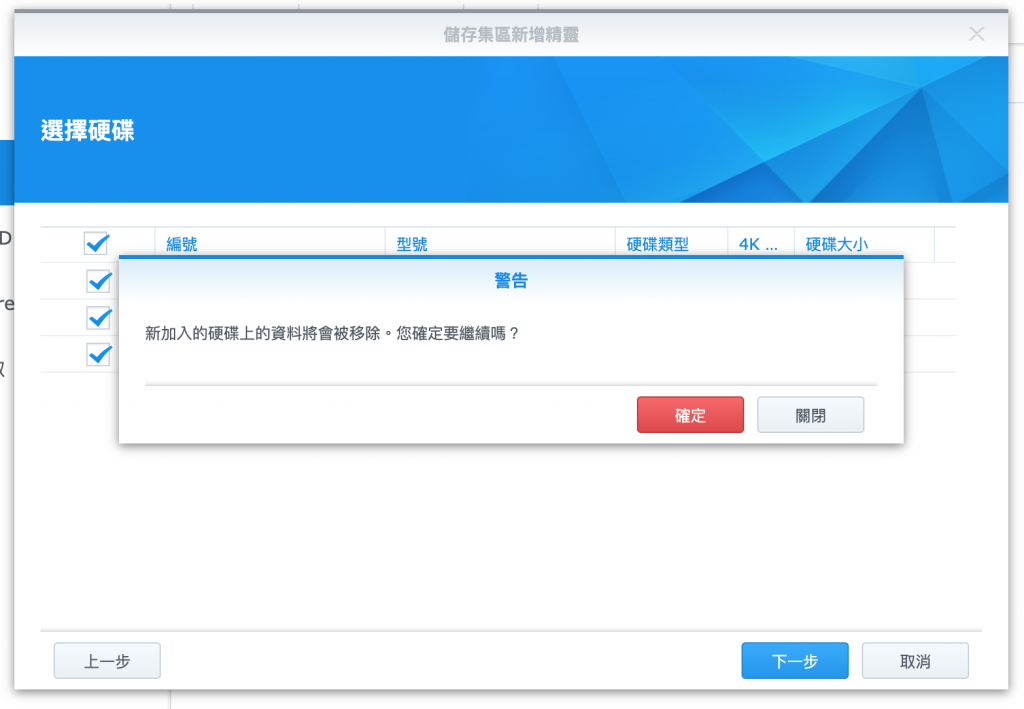
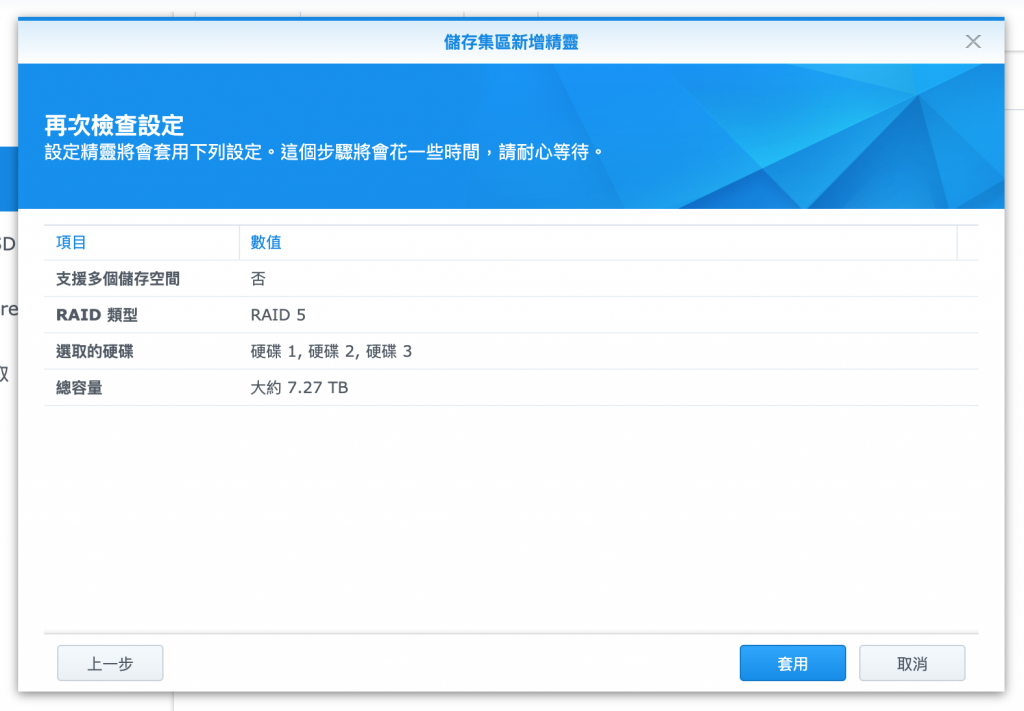
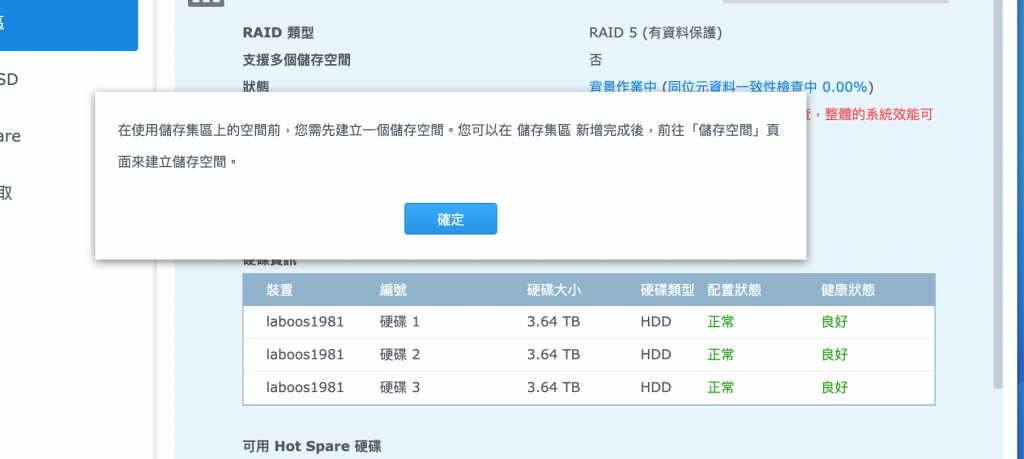
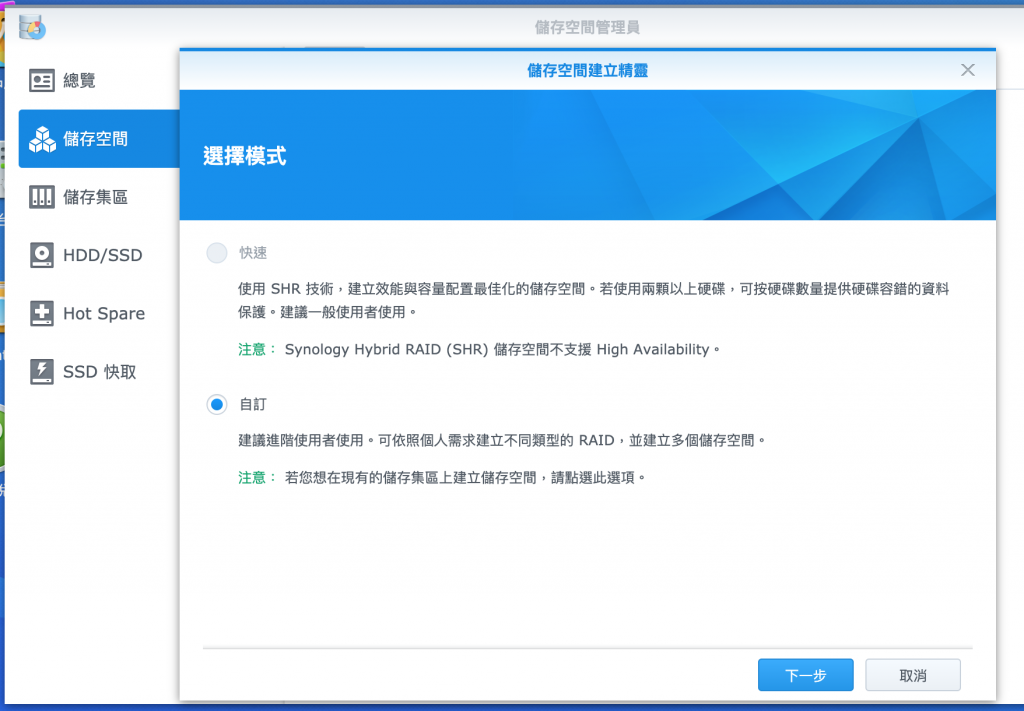
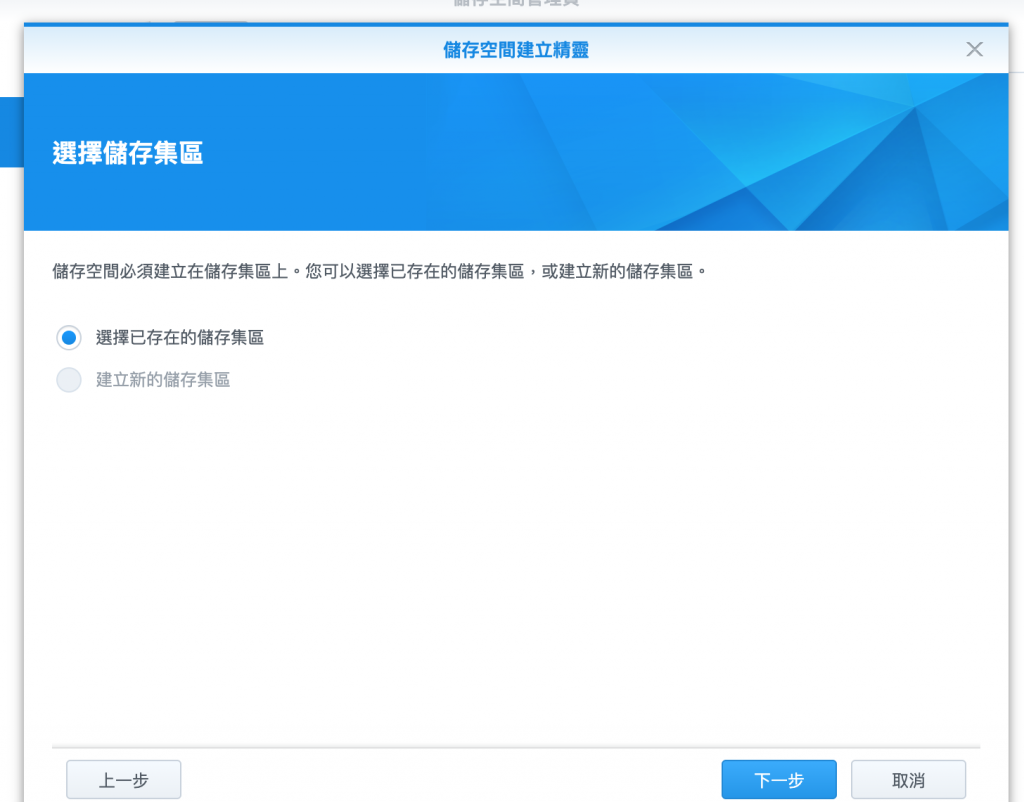
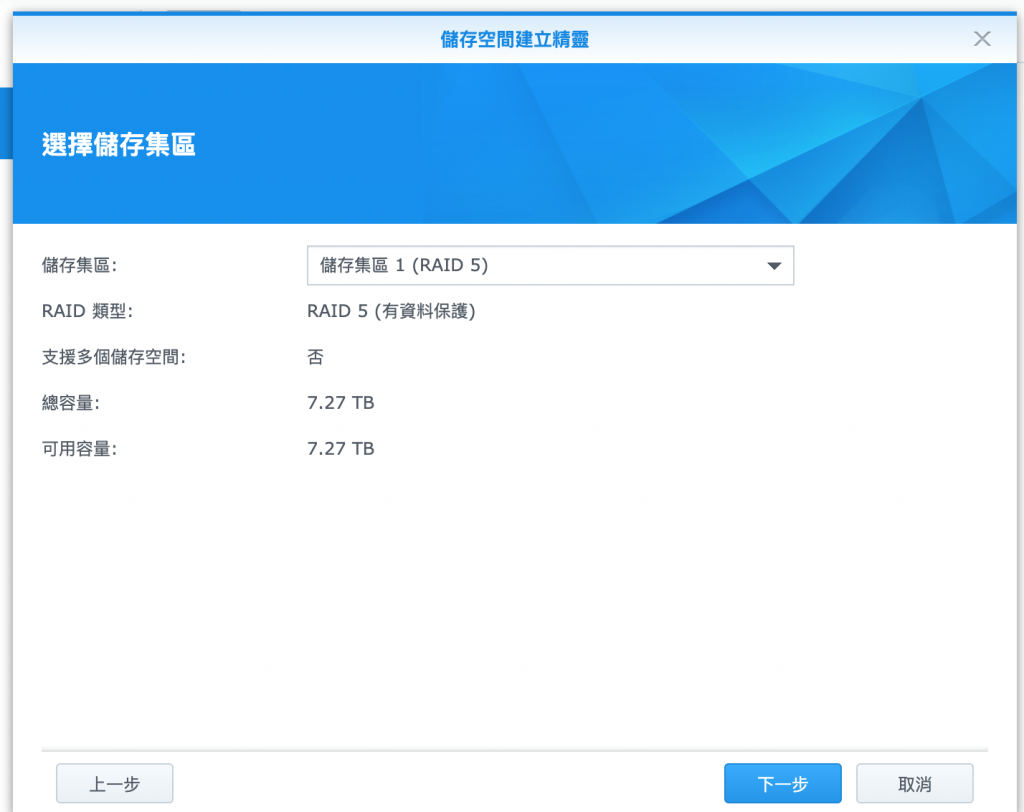
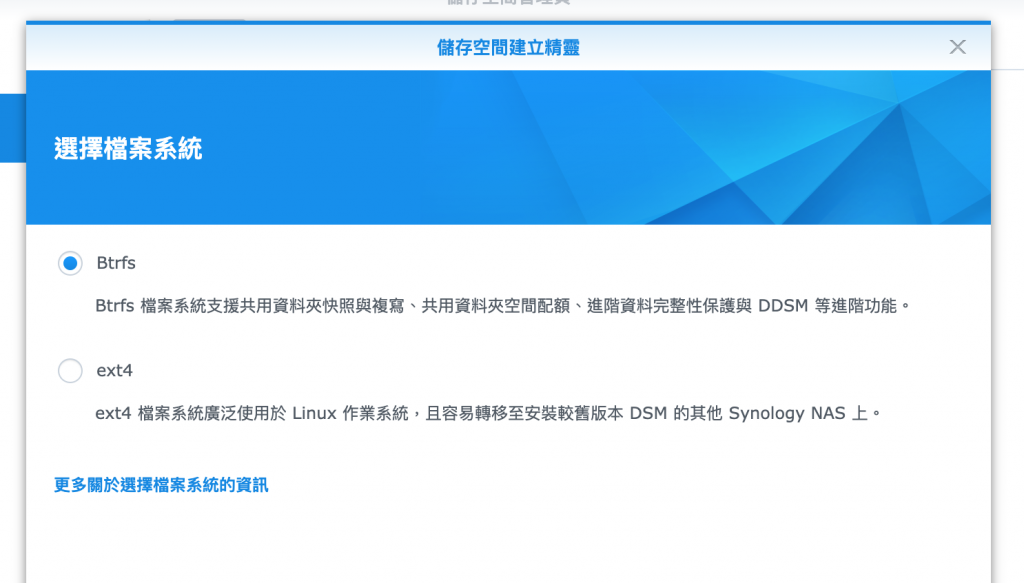
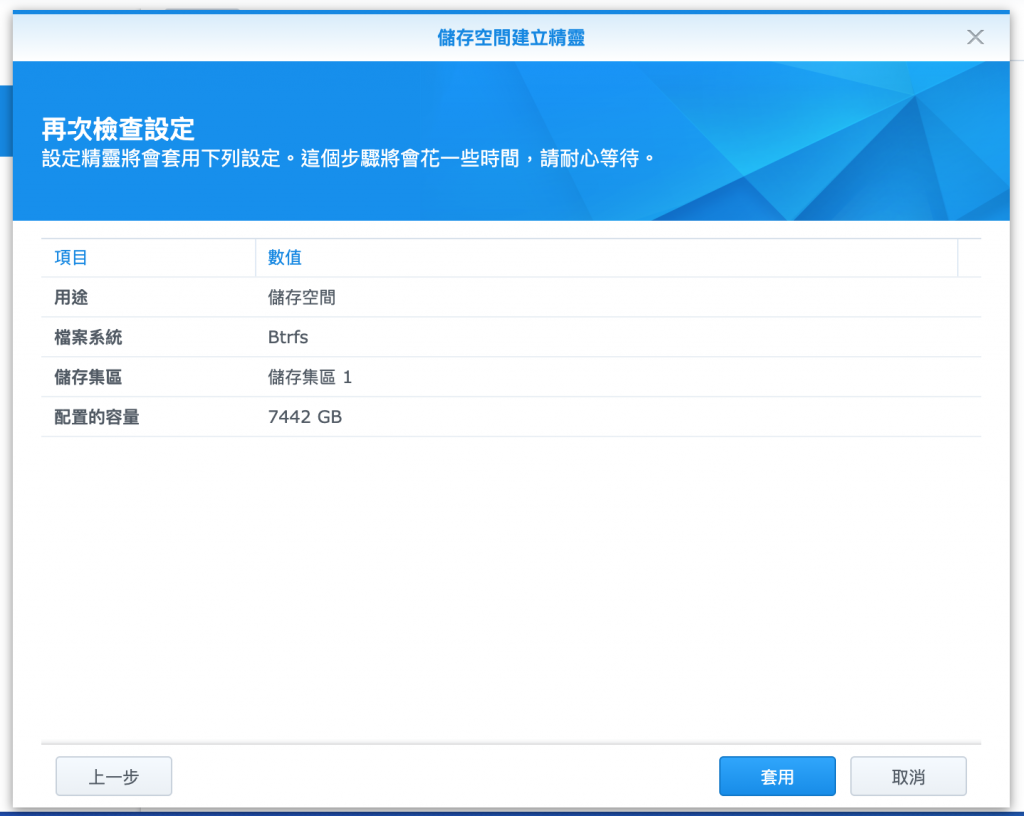
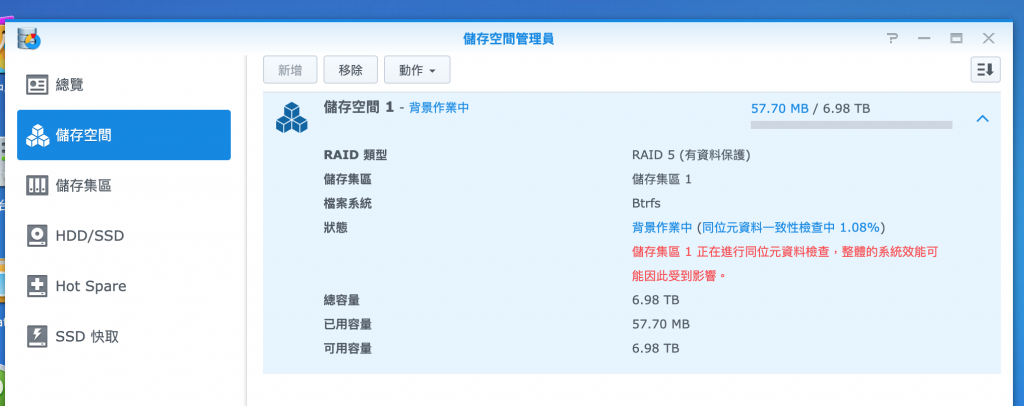
以上就NAS合併新硬碟的設定,皆下來會依照硬碟的大小重組硬碟,一般都要5個小時以上,可以去打電動了!XD
